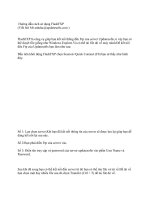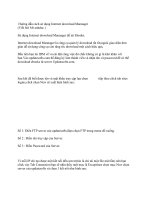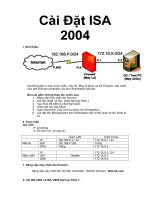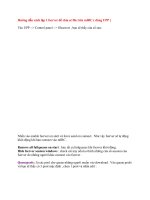Tài liệu Hướng dẫn cách tạo Mail Server Online với chi phí 11$ 1 năm (P1) ppt
Bạn đang xem bản rút gọn của tài liệu. Xem và tải ngay bản đầy đủ của tài liệu tại đây (285.83 KB, 9 trang )
Hướng dẫn cách tạo Mail Server Online với chi phí 11$ 1 năm (P1)
Bài viết sau đây sẽ hướng dẫn cách tạo 1 Mail Server với chi phí
rẻ nhất chỉ 11$ 1 năm cho tên miền quốc tế đăng ký tại ENOM
Thủ thuật sử dụng: - 1 tên miền quốc tế đăng ký tại ENOM - Sử
dụng Mail server của GOOGLE - CHống SPAM cực tốt
Hỗ trợ tới 2000 Account free. 1 Account lên đến 7000MB Email
lưu trữ
Yêu cầu: Domain đã đăng ký tại ENOM và chưa trỏ DNS Server gì hết, để Default nhé
Sau đây xin trình bày quá trình làm việc và cách đăng ký
Bước 1: Trỏ trình duyệt tới
Chọn tiếp See Details and Sign up
Chọn tiếp Standard Edition để làm miễn phí
Và còn chờ gì nữa mà không nhấn Get Start
Google sẽ hỏi bạn là gì của Domain định nhập vào, Bạn chọn Administrator : I own or control
this domain
Sau đó điền thông tin cho DOmain mà bạn định làm Email
Nhấn Next, sẽ điền tiếp tạo 1 tài khoản admin để quản lý domain email này
bạn nhập theo ý thích của bạn nhé, ko nhất thiết phải là
Sau khi xong thì bạn Nhấn Finish và sẽ hiện ra bảng thống kê bạn đã đăng ký xong dịch vụ
Email Google.
Hướng dẫn cách tạo Mail Server Online với chi phí 11$ 1 năm (P2)
Phần tiếp theo của cách tạo Mail Server Online với chi phí 11$
1 năm.
Bước tiếp theo bạn cần Kích hoạt hệ thống Email cũng như xác nhận chủ sở hữu tên
miền này
Nhấn vào Chữ Verify domain ownership ở trên cùng
Sau đó nó sẽ hỏi bạn cách thức xác nhận domain, Do mình chỉ đăng ký domain nên ko
có đăng ký host nên bạn chỉ có thể chọn cách thức là tạo CNAME Record để xác nhận
Copy CNAME REcord của goolge lại và vào Domain Control Panel để add record này
cho Google xác nhận
Tùy theo mỗi domain mà có cách vào Control panel khác nhau, ví dụ mua ở
PAVIETNAM.VN thì sẽ vào như sau
Nhập tên domain, password để vào
Và tới dòng Edit Host Record > Chọn Edit > Add New
Sau đó add và chọn Record Type là CNAME (Alias) và điền thông số Record mà
google cung cấp cho bạn vào
Sau đó SAve lại, quay trở lại Google > Verify
Sau đó bạn sẽ thấy thay đổi ngay ở bản thống kê (Dashboard) của google
Các dịch vụ đã chuyển sang Updating , trừ EMail (Not Active)